¿Cuánto espacio usan las descargas de Disney Plus en mi iPhone?
Los pasos de este artículo le mostrarán dónde ver información sobre el almacenamiento total utilizado por los archivos de Disney + que ha descargado en su iPhone.
- Abre la aplicación Disney + .
- Seleccione su icono de perfil en la parte inferior de la pantalla.
- Elija la opción Configuración de la aplicación .
- Busque el número al lado de Disney + en la sección Almacenamiento del iPhone del menú.
La aplicación Disney + iPhone es un lugar conveniente para que vea el contenido que se incluye como parte de su suscripción a Disney +. Al igual que muchas otras aplicaciones de transmisión populares, como Netflix y Amazon Prime Video, Disney + también le permite descargar videos directamente a su dispositivo.
La capacidad de descargar estos archivos hace que sea más fácil para usted entretenerse cuando está en un avión, en un automóvil o en cualquier otra situación en la que no pueda o no desee transmitir directamente a través de Internet.
Pero los iPhones tienen una cantidad limitada de espacio de almacenamiento y es posible que le preocupe que sus descargas de Disney + estén utilizando demasiado espacio. Nuestra guía a continuación le mostrará dónde ver la cantidad total de espacio de almacenamiento que utilizan todos los videos de Disney Plus que ha descargado en su iPhone.
Cómo ver el uso de almacenamiento de Disney + en un iPhone
Los pasos de esta guía se realizaron en un iPhone 11, en iOS 13.1.3. Estos pasos también funcionarán en otros modelos de iPhone.
Paso 1: abre la aplicación Disney + .

Paso 2: toca la pestaña Perfil en la esquina inferior derecha de la pantalla.

Paso 3: elige la opción de menú Configuración de la aplicación .
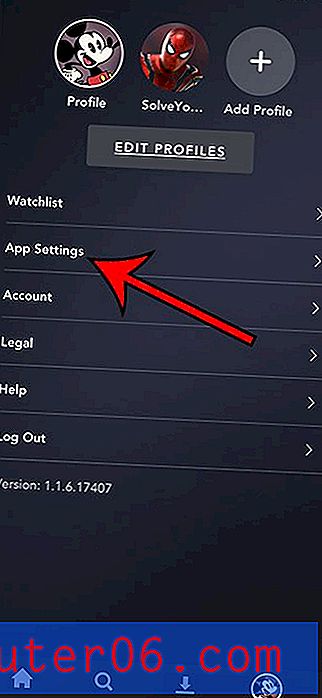
Paso 4: busque la sección de almacenamiento de iPhone del menú. Su uso de almacenamiento de Disney + se indica junto al artículo de Disney + en esa sección.
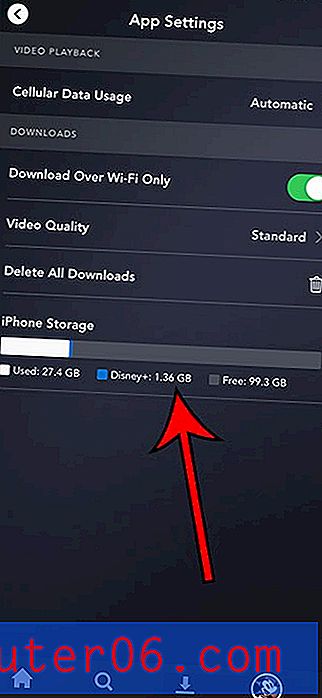
La información anterior indica el uso total de almacenamiento para todos sus archivos descargados. Si desea ver cuánto espacio están utilizando las descargas individuales, puede encontrar esa información en otra ubicación.
Paso 1: elige la pestaña Descargas en la parte inferior de la pantalla.
Paso 2: Ubique el tamaño del archivo junto a cada uno de los archivos descargados que se muestran en esta pantalla.
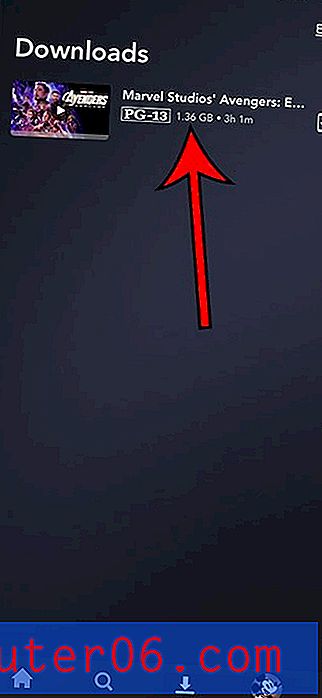
Descubra cómo usar menos datos cuando transmite en Disney + si le preocupa que el uso constante de la aplicación en su red celular pueda generar algunos cargos por exceso o limitación de datos.



